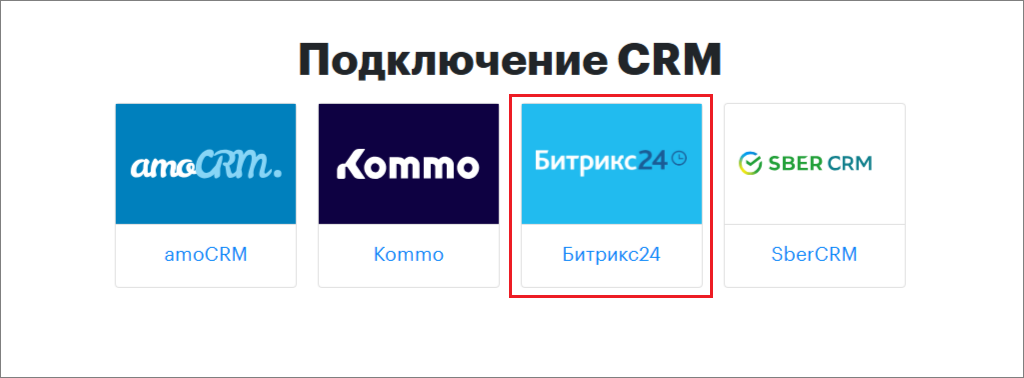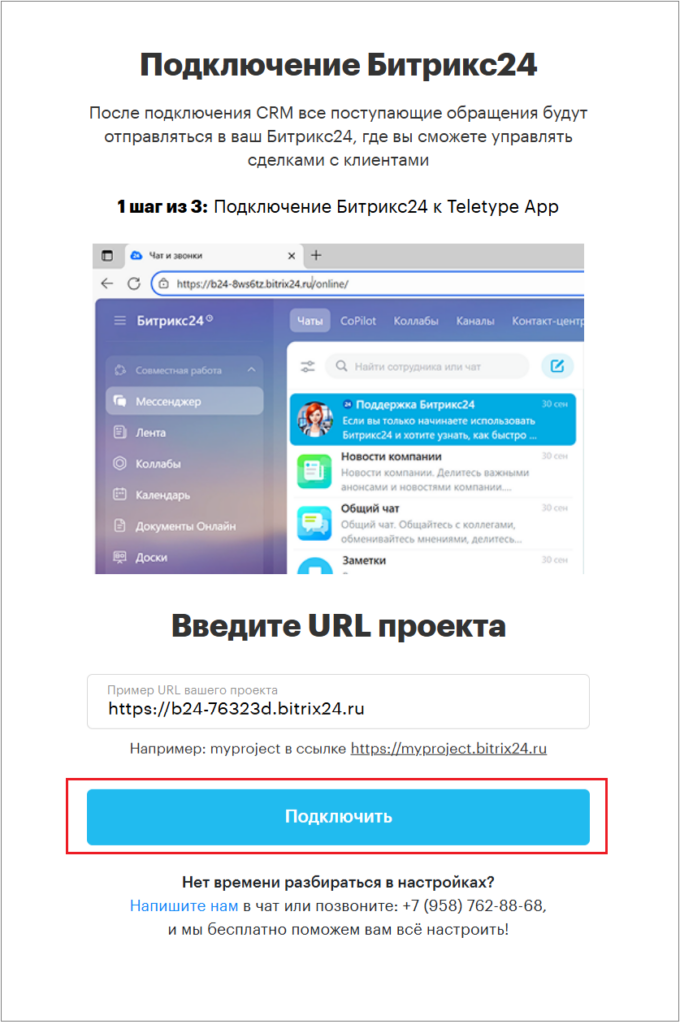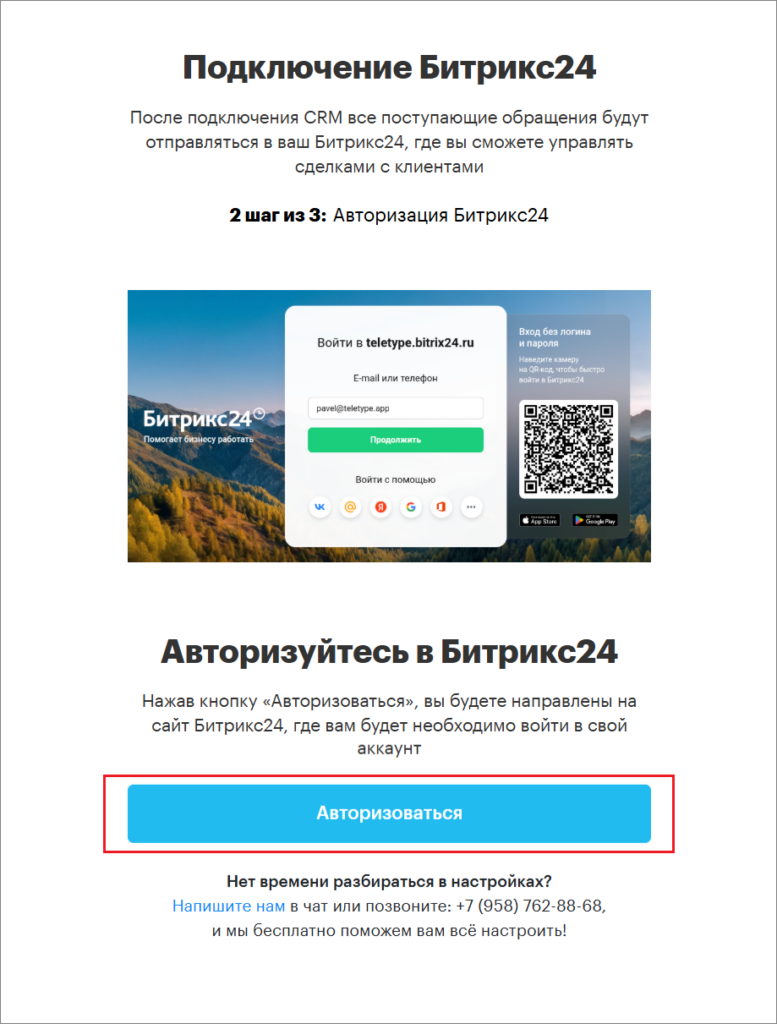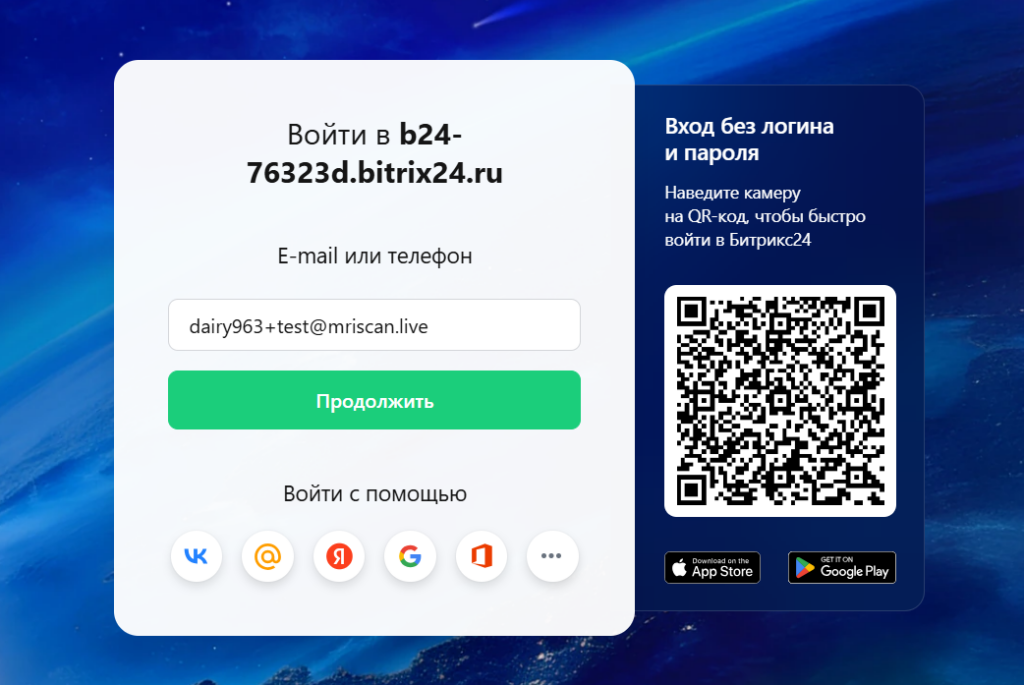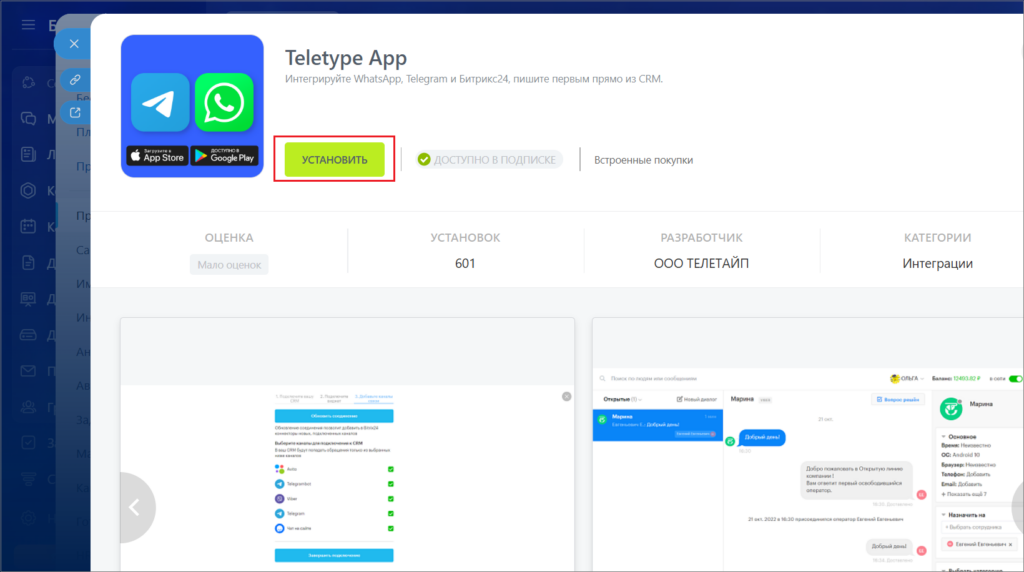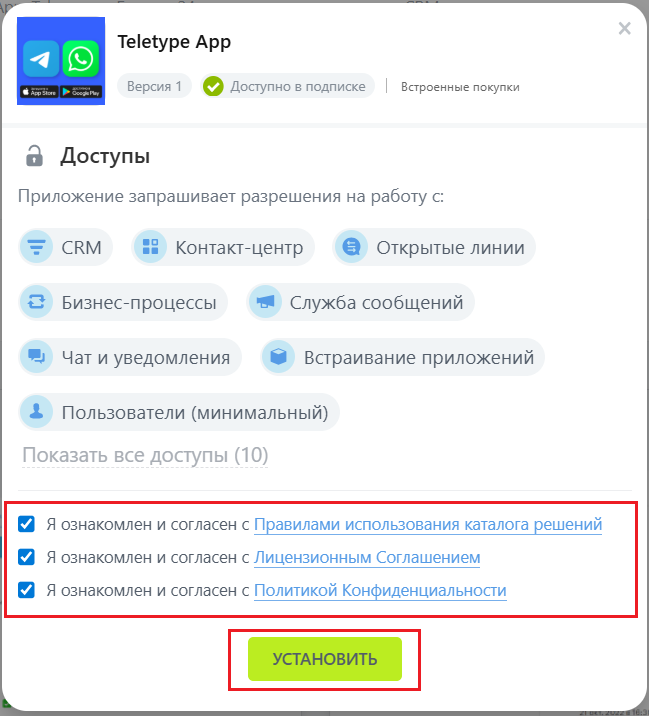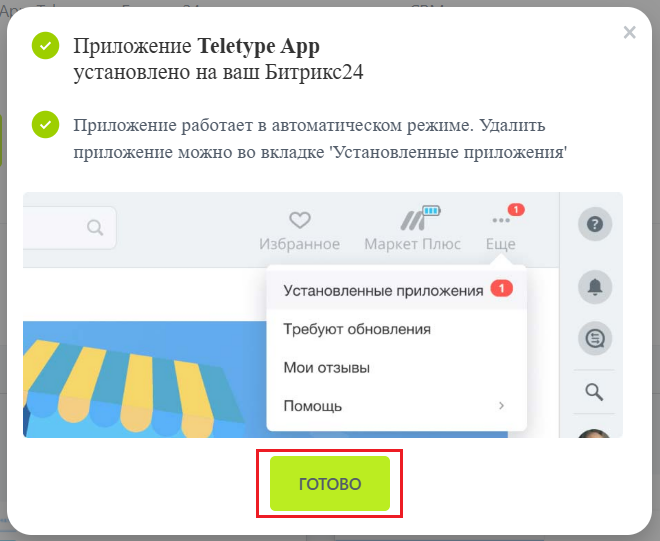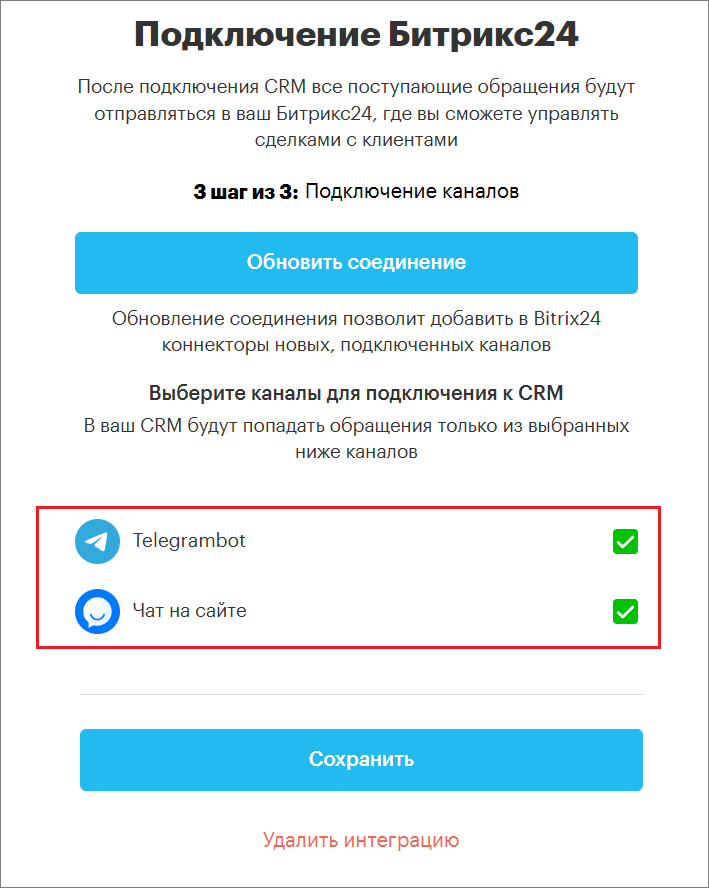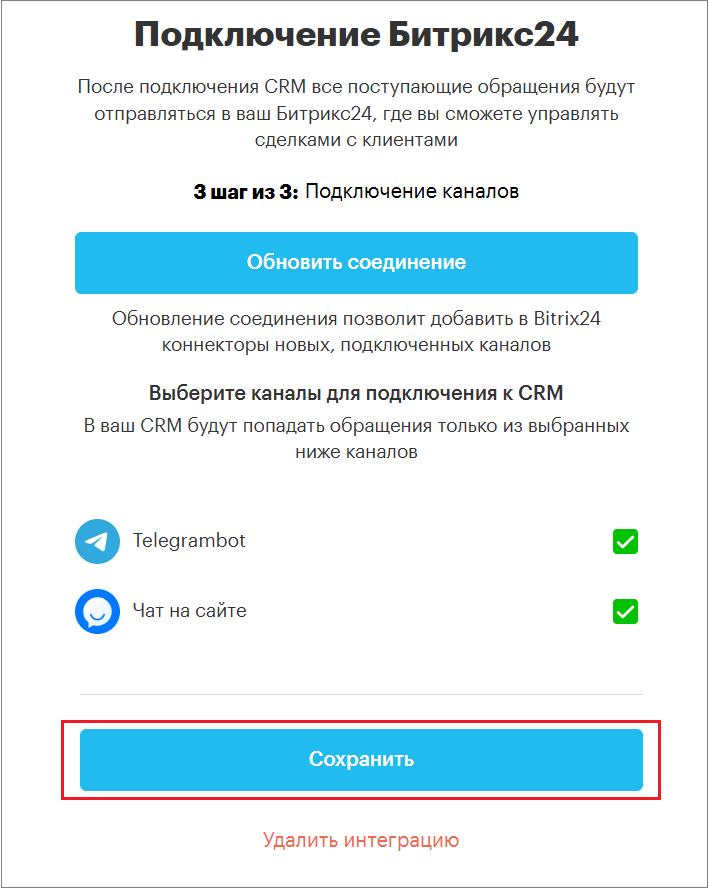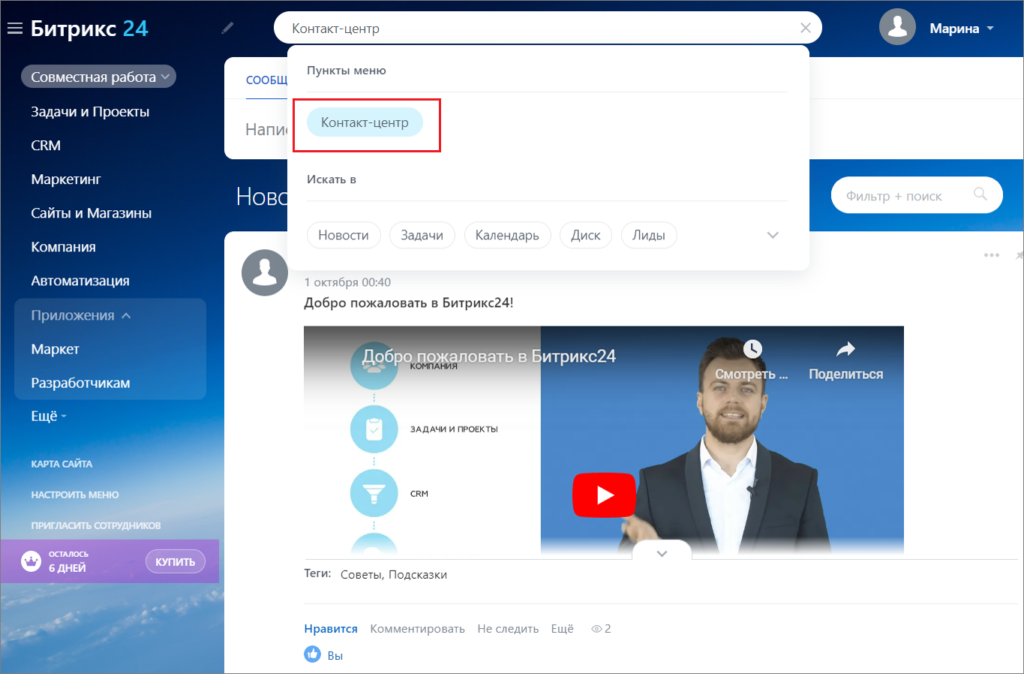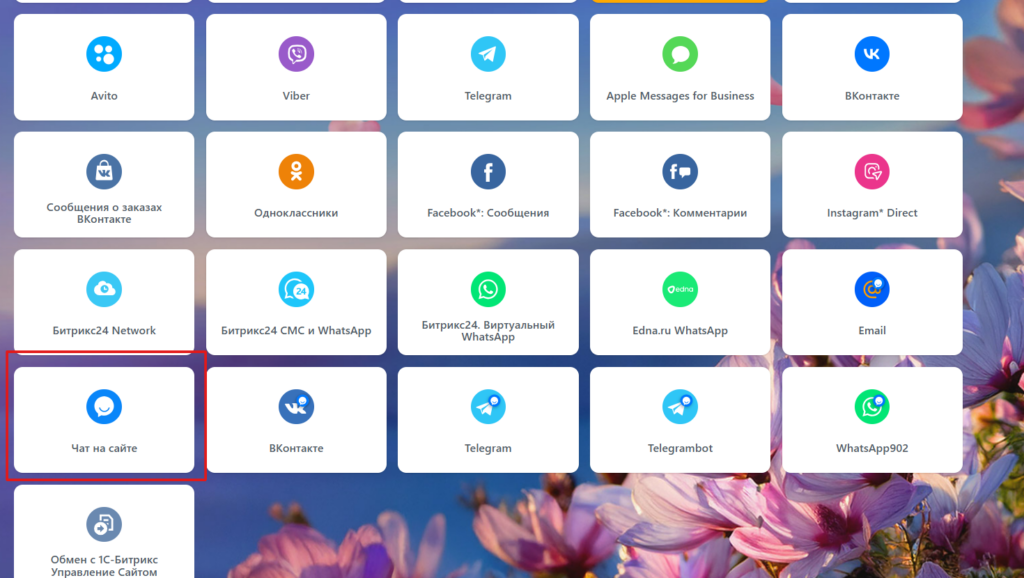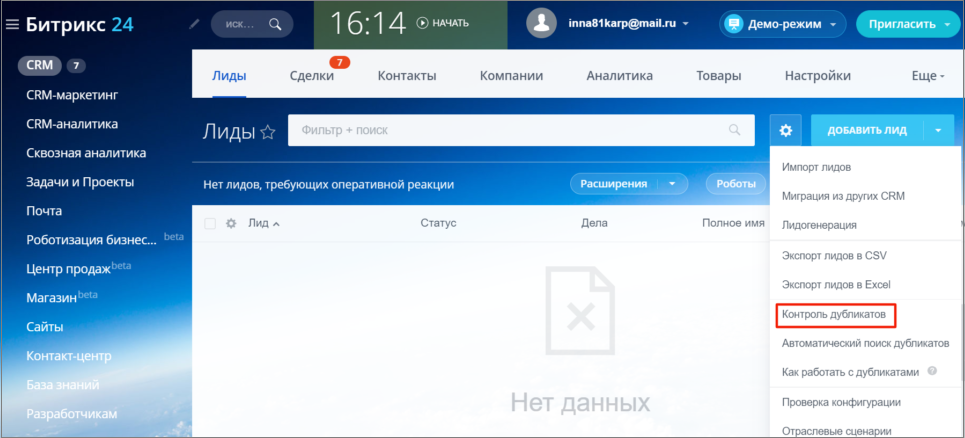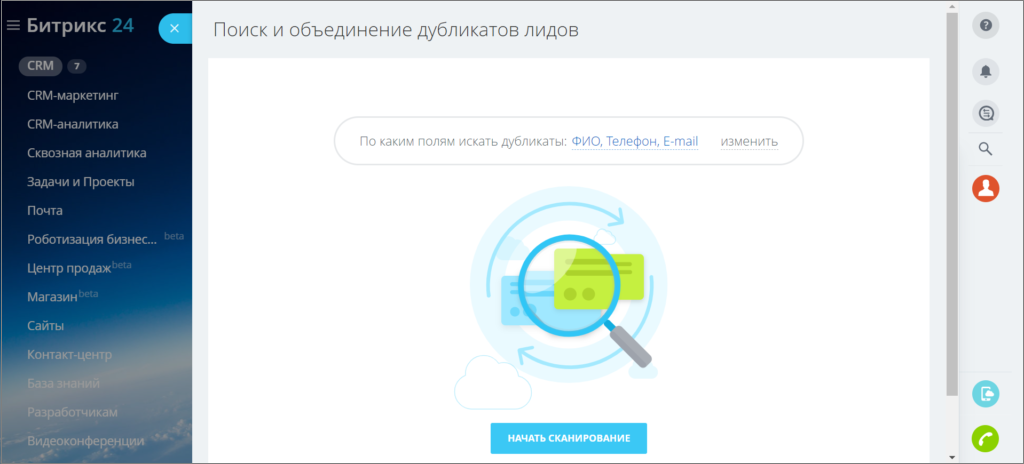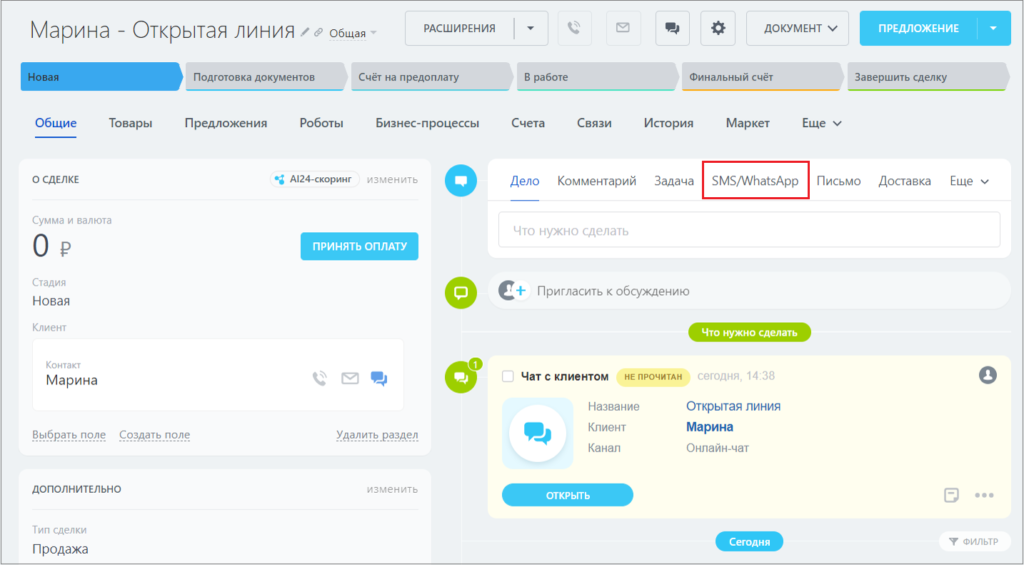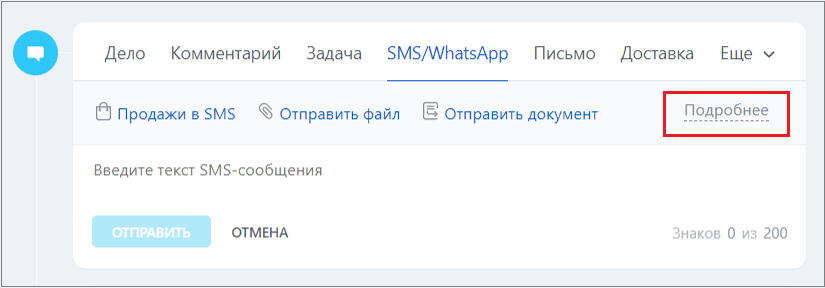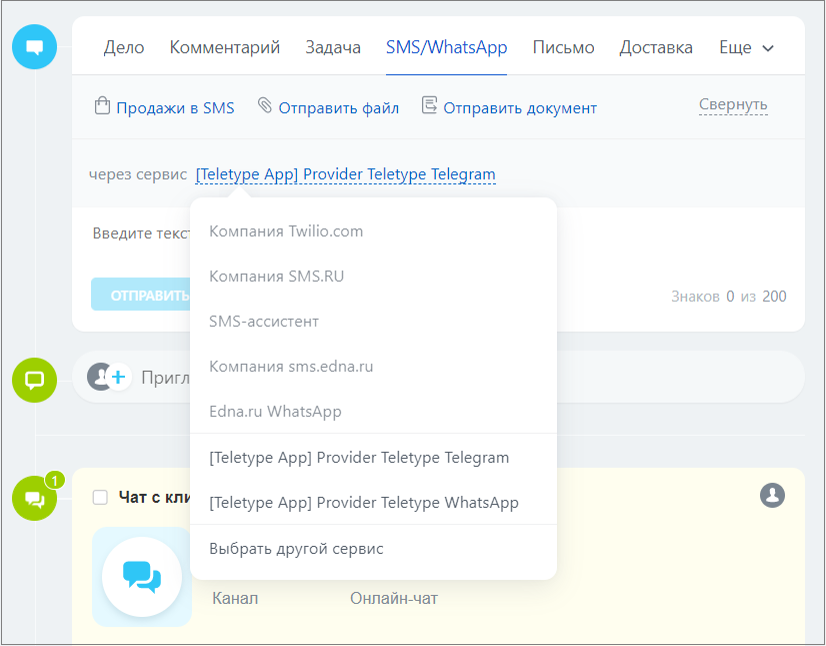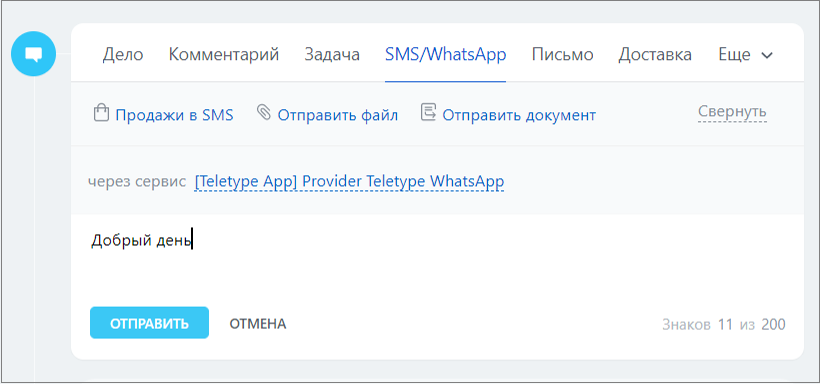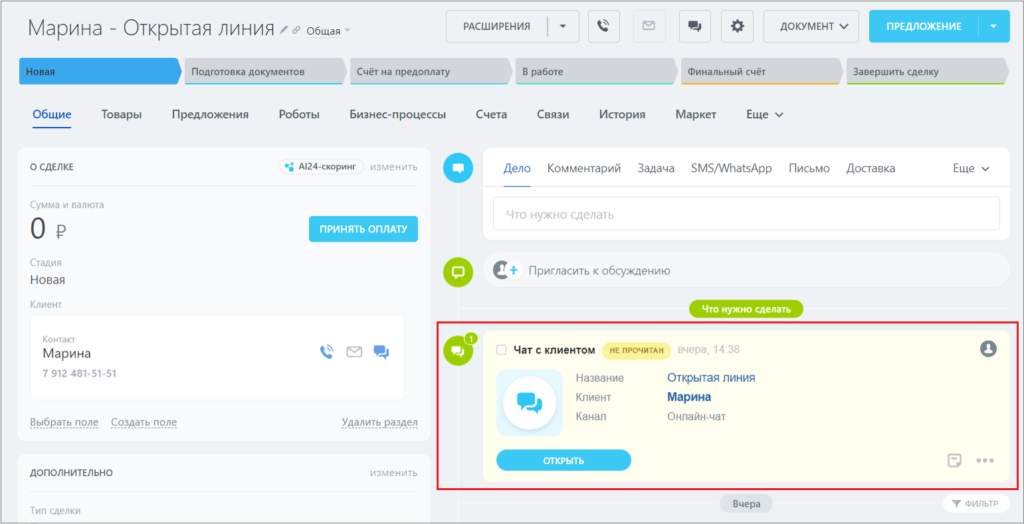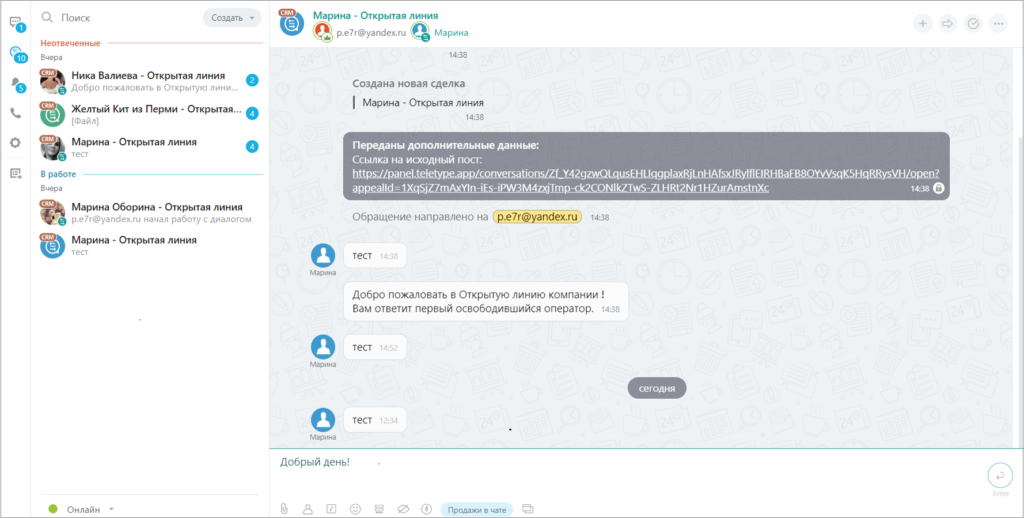Как мы можем помочь?
Подключение Битрикс24
Подключение Битрикс24
- Перейти в настройки панели Teletype и выбрать раздел “CRM-системы”.
2. Нажать “+Добавить”.
3. В открывшемся окне выбрать “Битрикс 24”.
4. На странице подключения ввести url проекта в битриксе.
5. Нажать кнопку “Подключить”.
6. Далее нажать “Авторизоваться”.
7. После этого откроется сайт Битрикс24, где нужно войти в свой аккаунт.
8. Затем в Битриксе в маркете найти приложение “Teletype App”.
9. Открыть приложение Teletype App и нажать “Установить”.
10. В открывшемся окне проставить галочки и нажать “Установить”.
11. Нажать “Готово”.
12. После установки откроется страница подключения в Teletype App.
Здесь нужно выбрать каналы связи для подключения.
13. Нажать “Сохранить”.
14. После этого перейти в личный кабинет Битрикс 24.
15. Зайти в Контакт-центр.
16. В Контакт-центре найти коннекторы Teletype (каналы связи).
17. Подключить каждый коннектор.
Обработка дубликатов в Битрикс24.
В Битрикс24 для контактов, компаний и лидов есть функция Контроль дубликатов. Данная функция автоматически находит дубликаты в CRM и объединяет их.
Для объединения дубликатов требуются права на изменение и удаление элементов. Если у вас нет таких прав в CRM, то пользоваться функционалом вы не сможете.
Для того, чтобы найти и объединить дубликат зайдите в нужный блок – Компании, Контакты или Лиды и нажмите Контроль дубликатов.
В открывшемся окне выберите параметры, по которым будет производиться поиск дубликатов.
Используются следующие поля:
- Лиды – Ф.И.О., название компании, телефон, email.
- Контакты – Ф.И.О., телефон, email, ИНН, ОГРНИП и расчётный счёт.
- Компании – Название компании, телефон, email, ИНН, ОГРН и расчётный счёт.
Запустите сканирование, после его завершения вы увидите количество дубликатов. После этого нажмите Выполнить объединение:
- дубликаты, в которых нет различий, объединятся автоматически
- остальные можно объединить вручную или пропустить.
Если в одинаковых полях в карточках находятся разные данные, то вам нужно будет выбрать, какие останутся после объединения.
Как отправить сообщение по WhatsApp/Telegram
- Зайти в раздел SMS/WhatsApp в сделке с клиентом
2. Нажать “Подробнее”
3. Выбрать канал WhatsApp/Telegram для отправки сообщения
4. Ввести текст сообщения и отправить
Общение через чат Открытые линии
- В сделке с клиентом открыть чат Открытые линии
2. В открывшемся чате написать сообщение и отправить